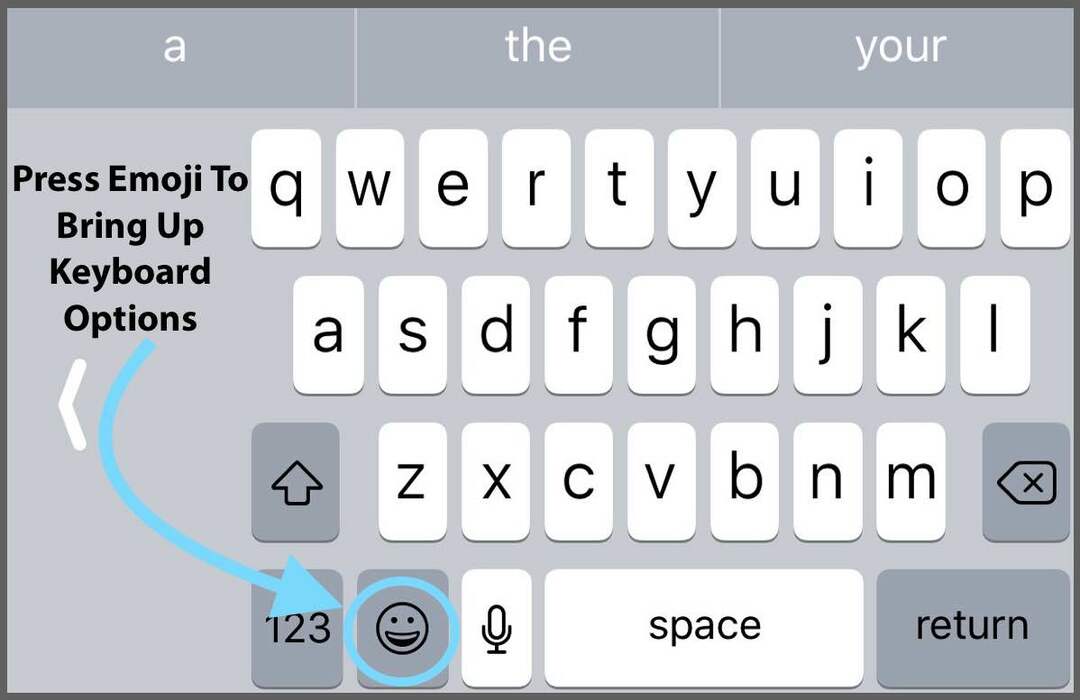Mõned meie lugejad teatavad, et nende iPhone'i või iPadi klaviatuuri otseteeriba kaob, sageli pärast iOS-i värskenduse lõpetamist. Teie iDevice'i klaviatuuri otseteeriba (mida mõnikord nimetatakse redigeerimis-, soovitus-, ennustamis- või kiirtüüpiribaks) sulgub ootamatult või lihtsalt ei kuvata seda, kui hakkate tippima. See on tehtud kaduv tegu!

Sisu
- seotud artiklid
-
Halvad uudised iOS 11+ kasutajatele – paljud kiirklahvid on kadunud!
- Selle asemel saame iOS 11-s One-Handed ja QuickType'i klaviatuurid
- Muudetud QuickType'i klaviatuur on mõeldud iPadidele
-
Kuidas kasutada oma iDevice'i kiirklahviriba
- Teie iPadi kiirklahviriba 411
-
Teie kaduva klaviatuuri otseteeriba sümptomid
- Olukord üks
- Olukord kaks
-
Lahendused
- Ahendage klaviatuur ja avage uuesti
- Lülitage mõned sätted sisse
- Ja Teine Variant
- Kas klaviatuur kuvab suumivaadet?
-
Tõmba otsad kokku
- Seonduvad postitused:
seotud artiklid
- iPhone'i klaviatuuri viivitus või ei tööta? Kuidas parandada
- iPhone'i ennustav tekst või emotikon ei tööta? Parandused
Halvad uudised iOS 11+ kasutajatele – paljud kiirklahvid on kadunud!
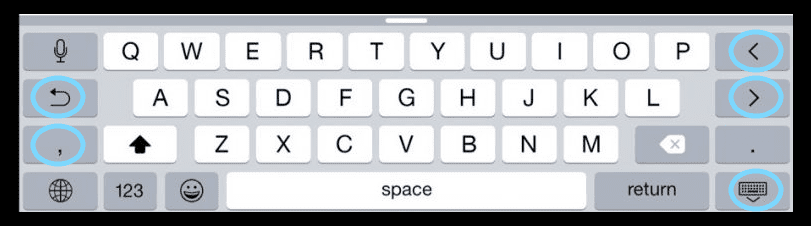
Paljud meie lugejad teatavad, et nende iPhone'idel on pärast iOS 11-le värskendamist horisontaalrežiimis tippimisel puudu üsna palju kiirklahve või kiirtoiminguid. See hõlmab selliseid toiminguid nagu klaviatuuri tagasivõtmine või peitmine. Kahjuks olen ma mõne tõeliselt kohutava uudise kandja. Kui värskendasite versioonile iOS 11 või uuemale versioonile ja kaotasite vasakul ja paremal olevad klaviatuuri otseteed ning see on kahjuks teie iPhone'i klaviatuuri uus norm – EI OTSEKÜHKE!

Jah, iOS 11-s on nooleklahvid, tagasivõtmine, klaviatuuri peitmine ja isegi koma nupud, mida me kõik nii kasulikuks pidasime, kadunud. Alates iOS 11-st eemaldas Apple need suvandid horisontaalselt klaviatuurilt täielikult. Võrrelge seda uut klaviatuuripaigutust iOS 10 klaviatuuripaigutusega – näete erinevust! Ja paljude inimeste jaoks on see muutus kõige ebasoovitav. 
Selle asemel saame iOS 11-s One-Handed ja QuickType'i klaviatuurid
Apple ehitas selle uue ühe käega klaviatuuri režiimi kõigile neile iPhone'i kasutajatele, kes kaebasid raskuste üle trükkimisel ainult ühe käega – arvatavasti hoiab teine telefoni käes. Oma iPhone'is vasaku või parema ühekäeklaviatuuri kuvamiseks vajutage emotikonide klahvi ja seejärel valige millist klaviatuuri asendit eelistate, oleneb tavaliselt sellest, kas olete parema- või vasakukäeline kätte antud. Kuid mitte alati neile õnnelikele, kes on kahekäelised!
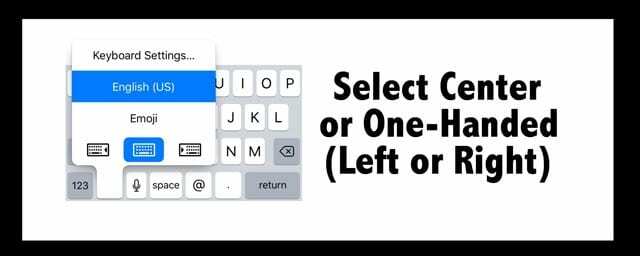
Muudetud QuickType'i klaviatuur on mõeldud iPadidele
Ja selle eesmärk on kiirendada tippimist, piirates seda, mitu korda peate numbrite ja sümbolite sisestamiseks lülituma teisele klahvikomplektile. Tähed, numbrid, sümbolid ja kirjavahemärgid on nüüd kõik teie iPadi põhiklaviatuur. Klahvi allaliiputus valib kiiresti numbri või sümboli. 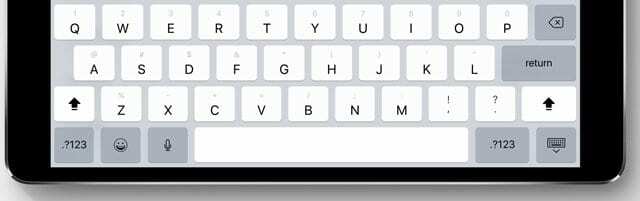
Kuidas kasutada oma iDevice'i kiirklahviriba
Tõde on see, et teie kiirklahviriba on iPadides tõesti tugev ja iPhone'is üsna lihtsustatud. iPhone'id pakuvad peaaegu ennustavaid soovitusi, kuid mitte iPadide ja iPad Proside otseteid ja muud lõbusat kraami!
Ja hei, kui otsite, kuidas seda teha otseteid luua või isegi kustutada neid, vaadake seda artiklit. Või kui teie probleem on pigem probleeme otseteedega mitte klaviatuuri otseteeriba, Vaata seda.
Teie iPadi kiirklahviriba 411

Klaviatuuri otseteeriba vasak külg
- Võta tagasi ja tee uuesti.
- Need üleval vasakpoolsed nupud näevad välja nagu kõverad nooled, mis osutavad kas vasakule (tagasi) ja paremale (edasi).
- Tagasivõtmine on nool, mis näitab vasakule (või tahapoole)
- Tee uuesti on nool, mis näitab paremale (või edasi)
- Need üleval vasakpoolsed nupud näevad välja nagu kõverad nooled, mis osutavad kas vasakule (tagasi) ja paremale (edasi).
- Kleebi.
- See on lõikepuhvri moodi ikoon vasakus ülanurgas, otse tühistamise ja uuesti tegemise kõrval.
- Selle ikooni vajutamine kleebib teie lõikelaualt uusima teabe
- See on lõikepuhvri moodi ikoon vasakus ülanurgas, otse tühistamise ja uuesti tegemise kõrval.
- Kopeeri.
- See on nupp, millel on kaks kattuvat ruutu, millest üks on täiskujuline ja üks on samuti punktiirjoonega Undo ja Redo kõrval.
- Esmalt valige tekst, mida soovite kopeerida
- Seejärel puudutage kopeerimisnuppu
- Kopeeritud tekst salvestatakse teie lõikelauale
- See on nupp, millel on kaks kattuvat ruutu, millest üks on täiskujuline ja üks on samuti punktiirjoonega Undo ja Redo kõrval.
- Lõika.
- See on kääriikoon, mis kuvatakse PÄRAST seda, kui olete valinud teksti, mida soovite lõigata
- Lõigatud tekst salvestatakse teie lõikelauale

Klaviatuuri otseteede riba parem külg
-
BmaU
- Need kõik asuvad klaviatuuri paremas ülanurgas.
- Vajutage BmaU ja valige teksti jaoks sobiv valik.
- B on jaoks julge
- ma olen poolt kaldkiri
- U on selle jaoks joon alla
- Kogu tekst trükitakse teie valitud valikuga (B, mina või U)
- Vajutage BmaU uuesti ja tühjendage lihtteksti juurde naasmise valik
- Vajutage BmaU ja valige teksti jaoks sobiv valik.
- Need kõik asuvad klaviatuuri paremas ülanurgas.
- Kaamera.
- Selle ikooni vajutamine avab teie fotod
- Valige foto ja valige Lisamiseks Kasuta
- Kirjaklamber.
- Avab teie iCloud Drive'i failide manustamiseks
Teie kaduva klaviatuuri otseteeriba sümptomid
iFolks märkab kahte ainulaadset olukorda, kus klaviatuuri otsetee riba kaob. Üks asi, mida meeles pidada, on see, et klaviatuuri otseteed on rakenduseti erinevad. Nii et enne tõrkeotsingut avage mõni muu rakendus ja testige seal olevat klaviatuuri. Kui klaviatuuri otseteeriba kuvatakse mõnes teises rakenduses, on see tõenäoliselt lokaliseeritud rakenduse probleem.
Olukord üks
Otseteede riba sulgub, kuid siis ei saa te seda uuesti avada, kui libistate haaramiskäepidet üles
Olukord kaks
Noh, otseteeriba kaob täiesti ja ootamatult
Lahendused
See asi juhtus minuga umbes 10 minutit tagasi. Tahtsin vastata sõbra meilile, nii et vajutasin nuppu Vasta ja üllatuseks klaviatuuril otseteeriba ei leitud!
Ahendage klaviatuur ja avage uuesti
Minu esimene mõte oli kontrollida seadeid, kuid selle asemel vajutasin alumist paremat klaviatuuri sümboli klahvi (seda, millel on allanool). Sellele lüües vajub klaviatuur kokku.
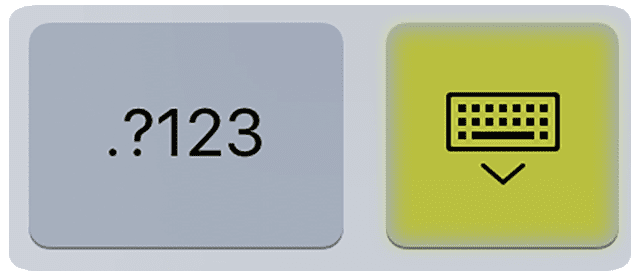
Kui klaviatuur kokku kukkus, puudutasin uuesti vastusmeili ja kas te ei tea, ilmus uuesti klaviatuuri otseteeriba!
Nii et enne kui midagi ette võtate, proovige klaviatuuriseanss sulgeda ja seejärel uuesti avada. See näpunäide võib teilegi sobida!
Kui nüüd minu näpunäide teile ei sobinud, on mul teile midagi muud!
Lülitage mõned sätted sisse
Nüüd külastame tõepoolest rakendust Seaded. See lahendus näib lahendavat probleemi enamiku iFolkide jaoks, kellel ei olnud esimese soovitusega õnne.
Avage Seaded > Üldine > Klaviatuurid
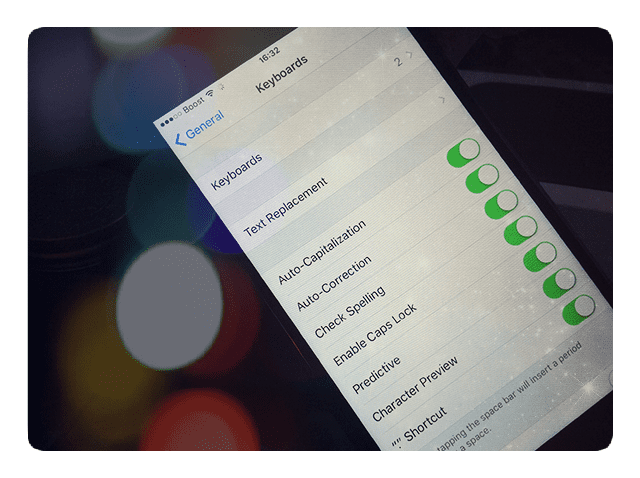
Ja lülitage järgmised seaded VÄLJA ja SISSE
- Otseteed (iPadidele)
- Ennustav
- "." Otsetee
Ja Teine Variant
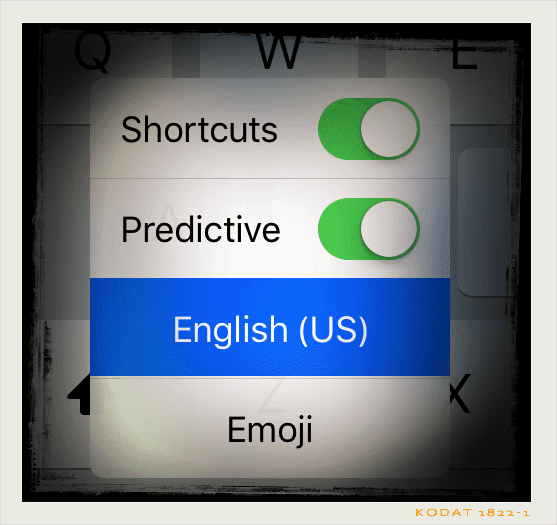
Klaviatuuris endas saate nii ennustava kui ka otseteed VÄLJA ja SISSE lülitada. Puudutage maakera klahvi või emotikonide klahvi. Hüpikmenüü annab teile valikud nii ennustava kui ka otseteede välja- ja sisselülitamiseks.
Kas klaviatuur kuvab suumivaadet? 
Kas olete muutnud oma ekraani tavalisest suumile? Sageli naaseb see klaviatuurieelistus iOS-i versiooni värskendamisel või iDevice'i seadete lähtestamisel iOS-i vaikeseadetele. Sel juhul peate vaid seda sätet värskendama, et ekraanil kuvatavat klaviatuuri suurendada. Minema Seaded > Ekraan ja heledus > kerige alla jaotiseni Ekraanivaade, puudutage seda ja valige Suumitud.
Tõmba otsad kokku
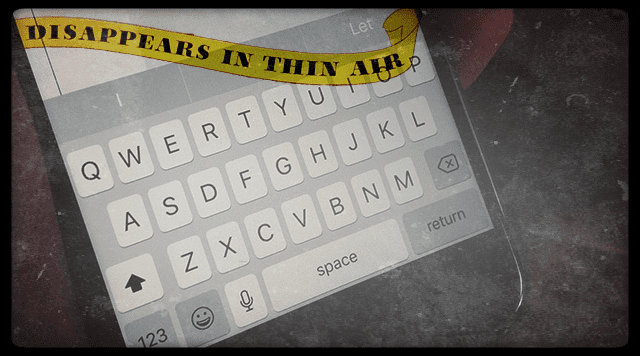
Üllatasin isegi iseennast, kui palju ma peaaegu mõtlemata kasutan e-kirjade, tekstisõnumite, märkmete, meeldetuletuste ja paljude muude rakenduste jaoks kiirklahviriba. Nii et kui see on kadunud või kuidagi kadunud, märkan!
Loodan, et need suhteliselt lihtsad parandused töötavad teie jaoks. Kui ei, siis andke meile teada! Kirjutage oma lahendused või ettepanekud kommentaaridesse.
Lõpuks, kui teie Ennustav tekst või emotikonid lihtsalt ei tööta nii, nagu nad peaksid, vaadake sellest artiklist leiate üllatavaid näpunäiteid!

Suurema osa oma tööelust koolitas Amanda Elizabeth (lühidalt Liz) kõikvõimalikke inimesi, kuidas kasutada meediat vahendina oma ainulaadsete lugude jutustamiseks. Ta teab teiste õpetamisest ja juhendite loomisest üht-teist!
Tema klientide hulka kuuluvad Edutopia, Scribe'i videokeskus, Third Path Institute, Bracket, Philadelphia kunstimuuseum, ja Big Picture Alliance.
Elizabeth sai kaunite kunstide magistrikraadi meedialoome erialal Temple'i ülikoolist, kus ta õpetas ka nende filmi- ja meediakunsti osakonnas bakalaureuseõppe üliõpilasi.